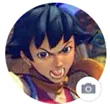概要説明
投稿データを別のWordPressに引っ越したり、投稿データを新しく作成したカスタム投稿に移動したりする時に便利なプラグイン紹介。標準のエクスポート・インポート機能にアイキャッチを含めることができ、xmlファイルの調整を行うことでインポート前に任意の調整が可能になります。
~ 目次 ~
標準機能ではアイキャッチがエクスポートに含まれない
Export media with selected content プラグインを導入することでアイキャッチを含めた記事の引っ越しが行えるようになります
投稿データをアイキャッチを含めた状態でエクスポート
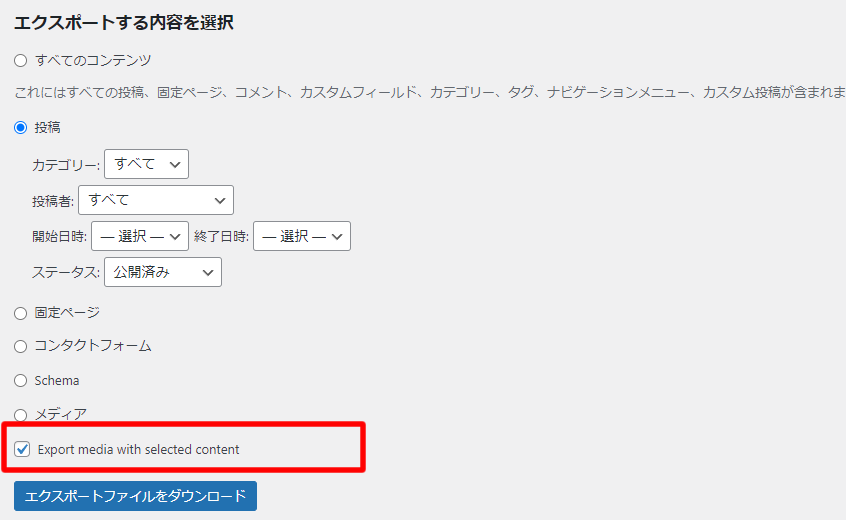
ツール -> エクスポートからエクスポート画面を表示させることができます。
エクスポートする際に「Export media with selected content」というチェックボックスが追加されているのでこちらにチェックを入れてエクスポートをすることでデータ内にアイキャッチ情報を含めることができます。
カスタム投稿を変更したい場合 post_type
// 変更前 post 投稿データ <wp:post_type><![CDATA[post]]></wp:post_type> // 変更後 news カスタム投稿に変更 <wp:post_type><![CDATA[news]]></wp:post_type>
postのテキストをカスタム投稿のslugに変更することでインポート時にカスタム投稿データとしてインポートが行えます
カテゴリーもインポート先で反映したい場合
// 変更前 カテゴリータクソノミー:category slug:pickup 名称:ピックアップ <category domain="category" nicename="pickup"><![CDATA[ピックアップ]]></category> // 変更後 カテゴリータクソノミー:news_cat slug:new 名称:新着 <category domain="news_cat" nicename="new"><![CDATA[新着]]></category>
該当カテゴリーを上記のようにすべて書き換えていく必要があります
エクスポートしたxmlデータをインポート
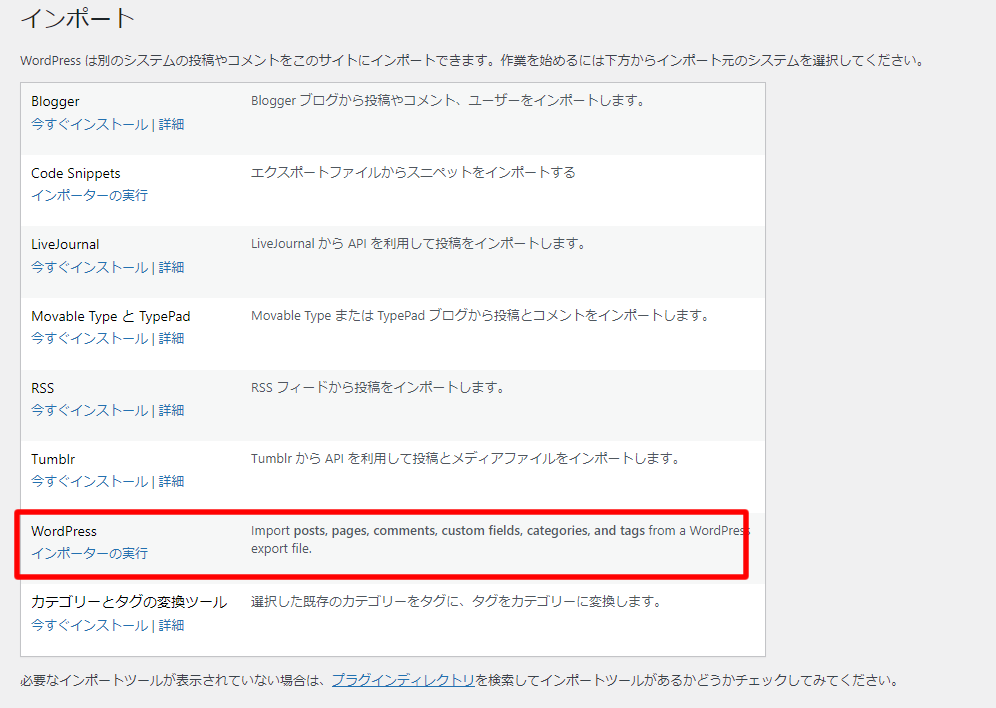
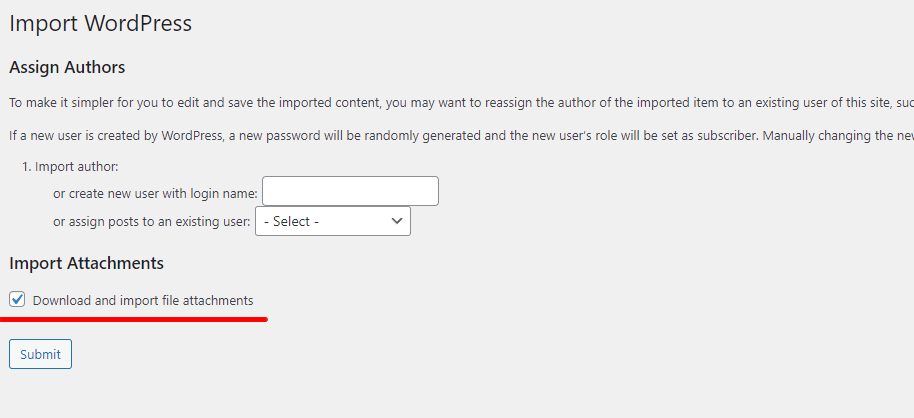
ユーザーとインポートデータの紐づけの指定を行い「Download and import file attachments」にチェックを入れてインポートを実行することでアイキャッチ画像を含めたデータのインポートが行えます
xmlファイル内の情報を変更することでカスタム投稿、カテゴリー、記事データの内容を一括で調整したり使い勝手が良いのでこちらの方法で記事の移行を行っております。